iPhone 難題都靠「iMyFone D-Back 蘋果數據恢復大師」搞定!照片、影片誤刪輕鬆恢復,系統錯誤問題也能救援!

對於許多手機使用者來說,最大的困擾莫過於手機內的資料因為不明原因而毀損或消失的意外,這也是為什麼我們需要勤做備份的主要原因,像阿祥過去最常被問到的問題也是「如果手機裡的資料因為當機或是誤刪而不見,還有得救嗎?」,通常這個問題的答案很殘忍-資料無論是系統或人為因素而被刪除,能救回的機會並不高,不過現在有了「iMyFone D-Back 蘋果數據恢復大師」這套救援神器,想要找回重要資料的機率就大大提高了!
iMyFone 是一個專注於手機相關應用工具的軟體公司,先前阿祥也介紹過他們開發的手機定位自定工具 iMyFone AnyTo,另外他們也有針對系統解鎖、資料傳輸與清理、多媒體應用…等不同功能,而本篇文章要為大家帶來詳細介紹的 iMyFone D-Back 蘋果數據恢復大師,就是針對手機端資料救援的利器,無論你是使用 iPhone、iPad 或是 iPod Touch 都能適用哦!
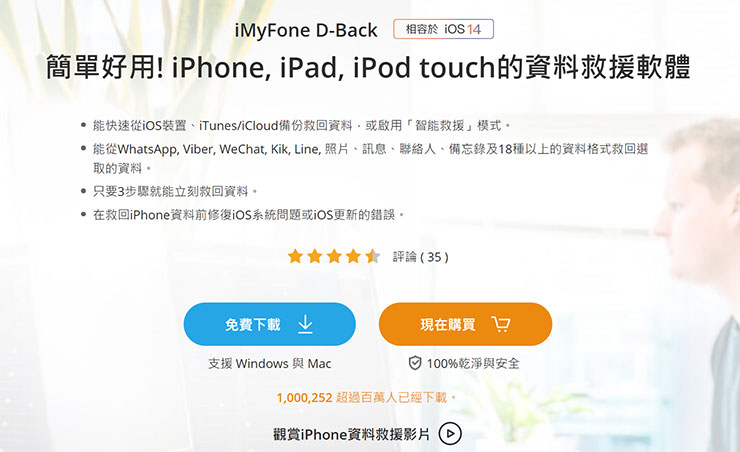
圖:iMyFone D-Back 是專為 iOS 系統裝置打造的資料救援工具。
iMyFone D-Back 蘋果數據恢復大師功能介紹
- 適用系統:Windows 10 / 8 / 7 & macOS 10.9 – 11, iTunes 11.2 以上版本
- 支援手機:iOS 7 – 14 版本
- 軟體容量:824 KB,系統空間至少 200 MB 以上
- 下載連結:https://bit.ly/3x8otao
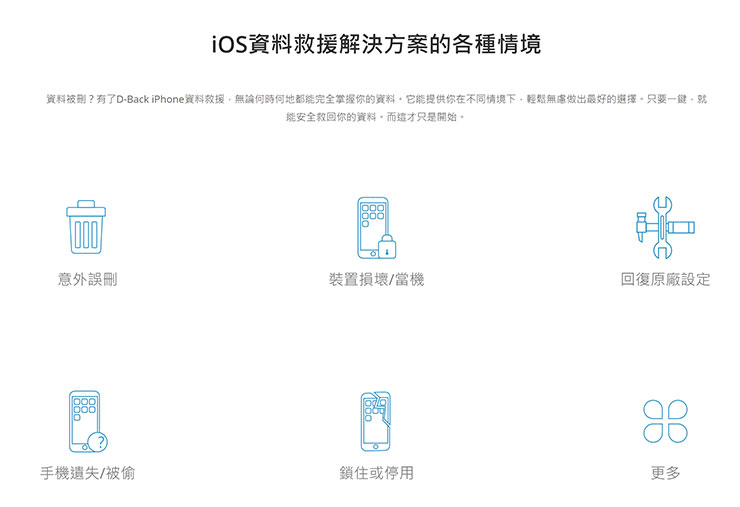
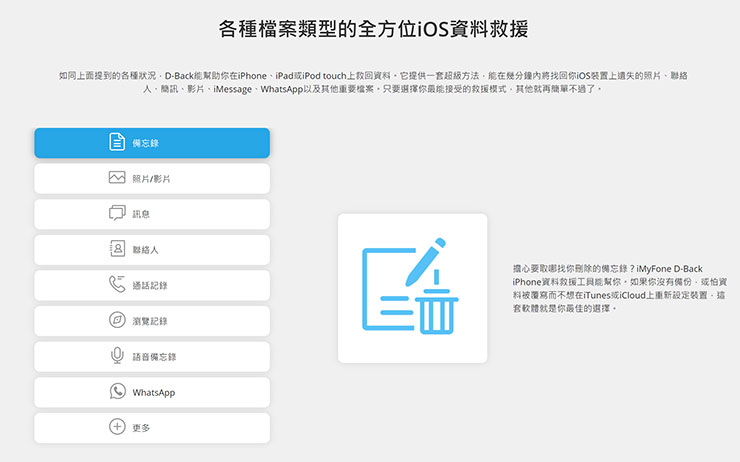

iMyFone D-Back 蘋果數據恢復大師應用功能全攻略
iMyFone D-Back 蘋果數據恢復大師,可以透過 iOS 裝置與電腦的連結,進行資料的偵測,可恢復的數據類型包含已遺失的照片/影片、iPhone 通話紀錄、訊息,LINE 刪除照片、聯絡人、Whatsapp 信息等 18 種以上的數據類型。 iMyFone D-Back 蘋果數據恢復大師本身是一款付費工具,不過在官網也同步提供免費試用版本可以讓使用者先體驗一下它的資料掃描分析功能,看看是否真的能夠找到誤刪或遺失的檔案,若需要救援再付費解鎖正式版本,即可完成恢復,對於使用者來說也相當有保障,確保不會讓你白花錢,而且官方也提供了 30 天的退費保證,同時也有完整的線上技術服務,協助使用者解決使用上的問題。
此外一提,如果你想要輕鬆備份 LINE 數據,也可以試試 iMyFone 官方最近推出的 iTransor for LINE 備份工具。
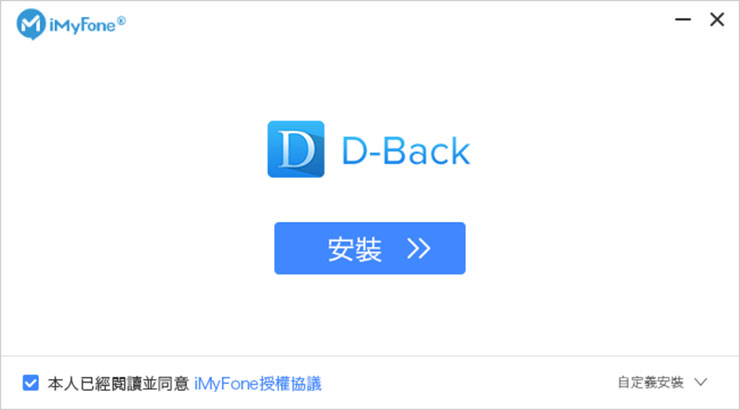
圖:下載 iMyFone D-Back 檔案後,雙擊程式即可依照指示完成安裝。
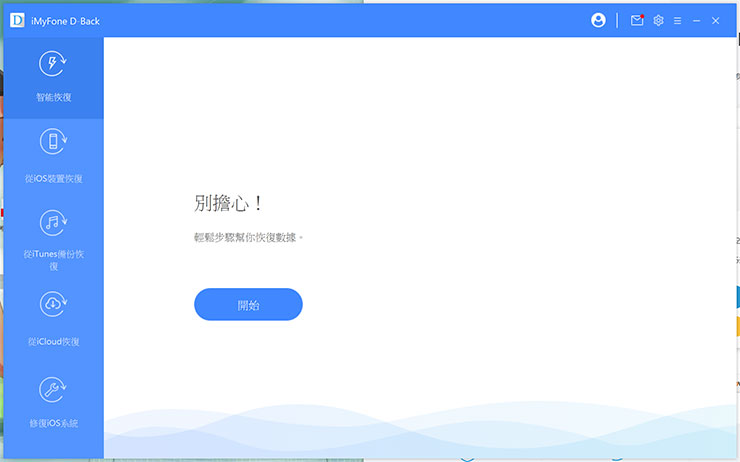
圖:安裝完成並啟動 iMyFone D-Back,可看到功能主頁,左欄有多個不同的資料恢復模式可以選擇。
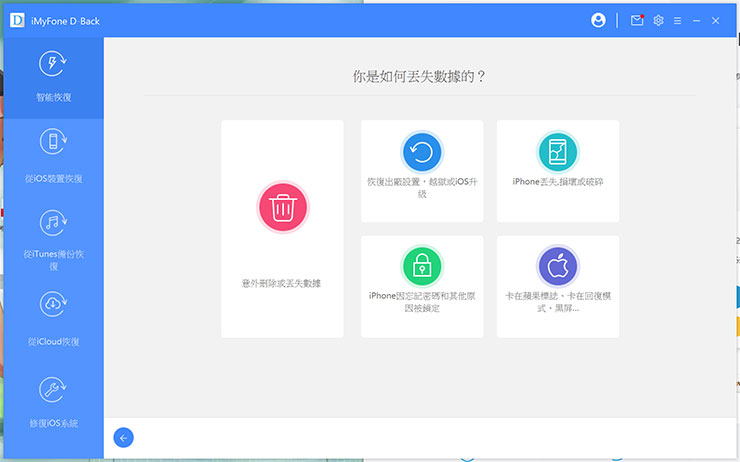
圖:若是不知道該選哪一種恢復模式,也可以直接選擇「智能恢復」,並依數據遺失的方式來選擇最適合的項目。
針對資料救援的部份,iMyFone D-Back 提供了「智能恢復」、「iOS 裝置恢復」、「iTunes 備份恢復」與 「iCloud 恢復」等不同方式,同時也提供了「修復 iOS 系統」的功能,可以協助我們解決 iOS 系統常見的疑難雜症,像是開機卡蘋果 LOGO、切換回復模式…等問題!
如何救援 iPhone 內的資料?
iMyFone D-Back 可以透過與 iOS 裝置如 iPhone 與電腦的連結,進行內部資料的偵測,來取得完整的檔案列表,包括已被刪除掉的照片、影片資料,以及常見即時通訊 App 中的附件也能被找到!除此之外,手機內的訊息、通話記錄、聯絡人、備忘錄…等資料,也都在支援恢復的資料類型之中,下面就為大家實際示範一下操作的方式吧!
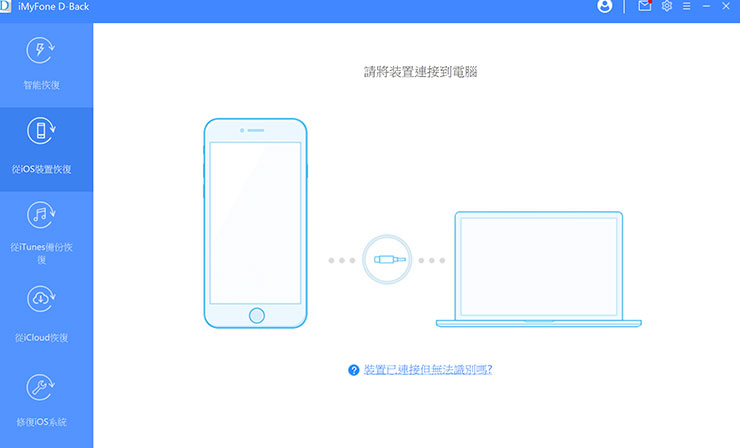
圖:要進行裝置的資料恢復,需要先將 iPhone 連結至電腦,這裡需要注意的是,電腦內需要完成 iTunes 的安裝後才能正常連結(連結時勿開啟 iTunes 以免資料受到覆蓋)。
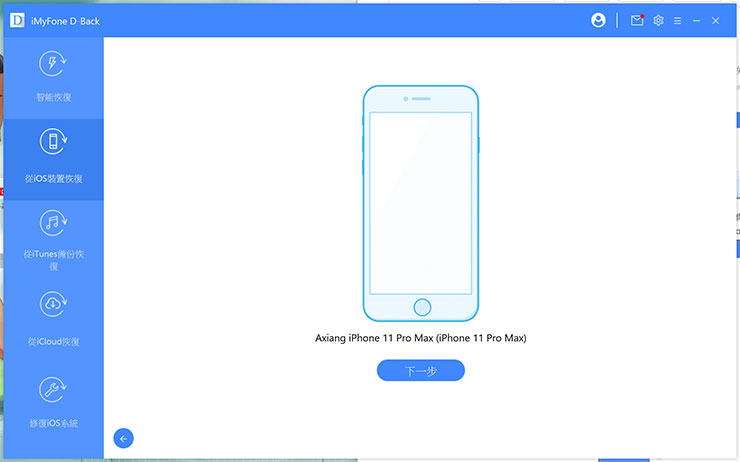
圖:手機完成連結後,iMyFone D-Back 程式中會顯示其型號與名稱。
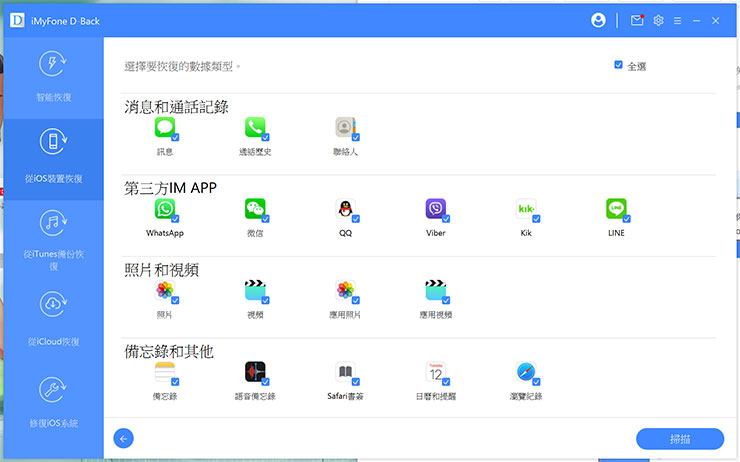
圖:接下來可選擇想要恢復的資料類型,包括手機最基本的訊息、通話記錄與聯絡人,還有第三方即時通訊工具、照片與影片、以及備忘錄和其他內建應用的資料。
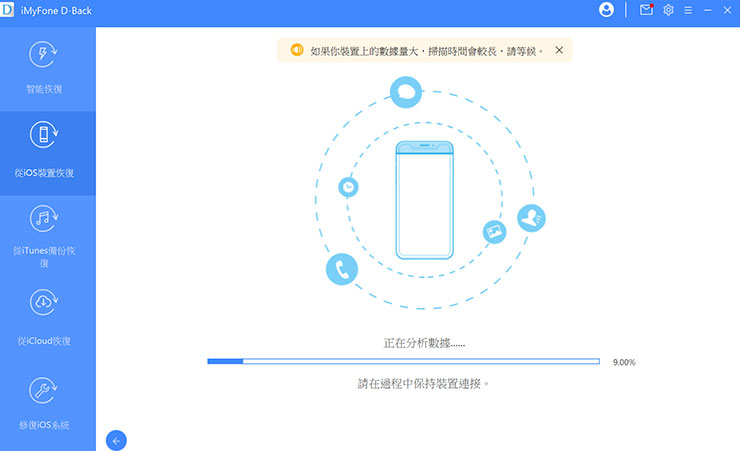
圖:接下來 iMyFone D-Back 會進行 iPhone 資料的掃描分析,若手機內的資料量大,會花費十幾分鐘以上的時間來處理。
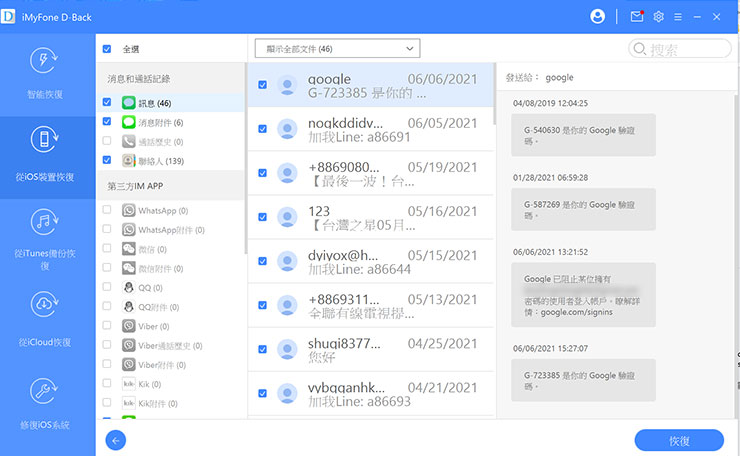
圖:分析完成後,手機內的資料會依照不同類別預覽於右欄,包括訊息內容也能看到列表與內容。
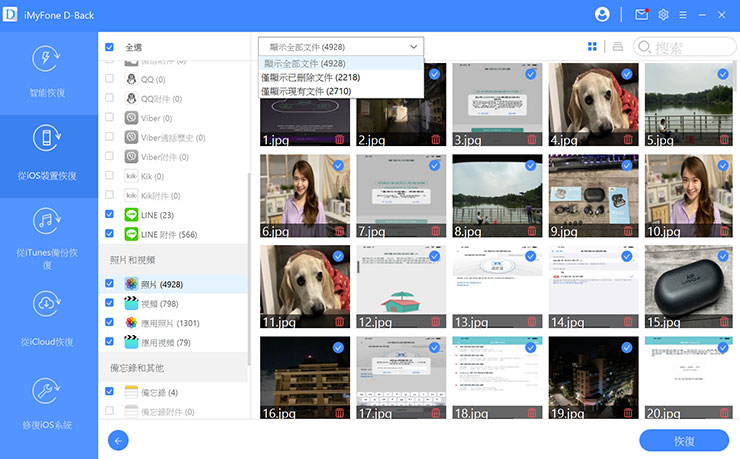
圖:另外當然照片也是可以恢復的資料類型,透過上方的下拉選單可選擇要顯示全部文件、已刪除文件或現有文件。
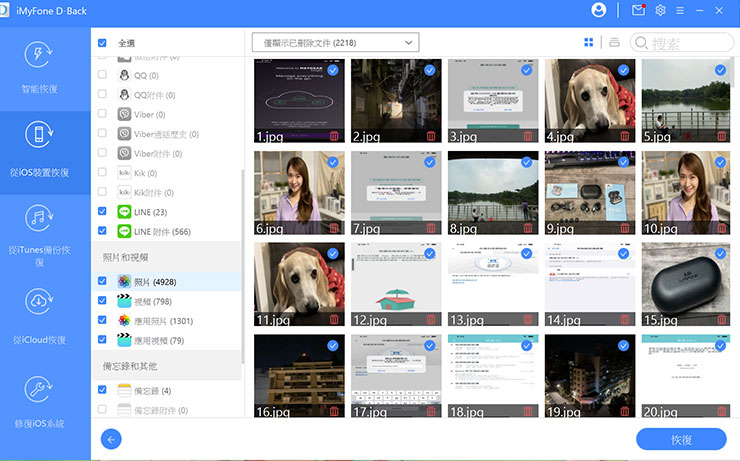
圖:切換至刪除文件,即可預覽已被刪除的照片內容。
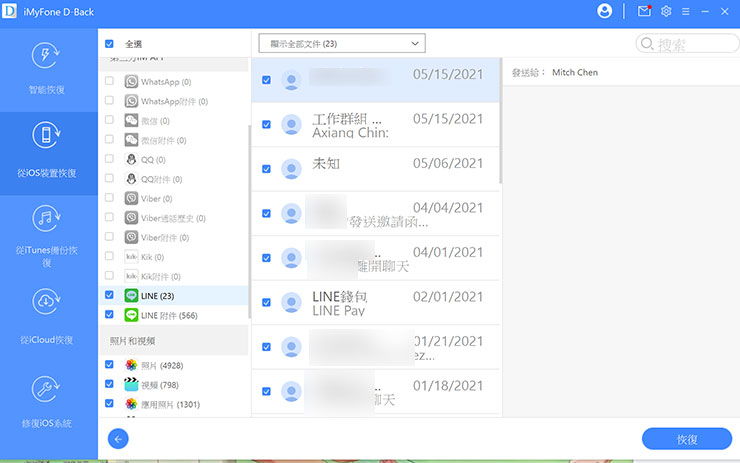
圖:另外像是即時通訊工具的通話內容也能看到。
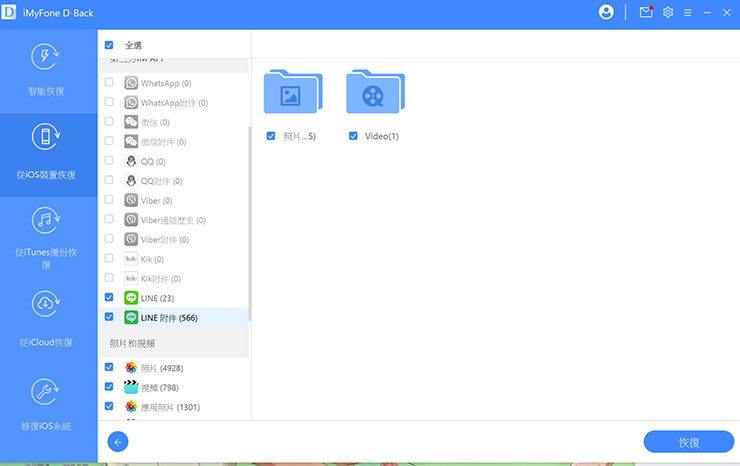
圖:就連即時通訊工具的附件也能掃描到哦!
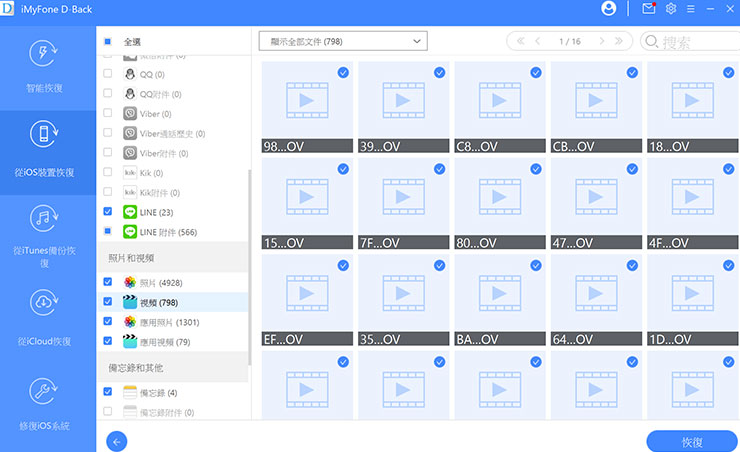
圖:影片的部份也能被 iMyFone D-Back 掃描出來,但內容會需要選擇恢復才能正常預覽。
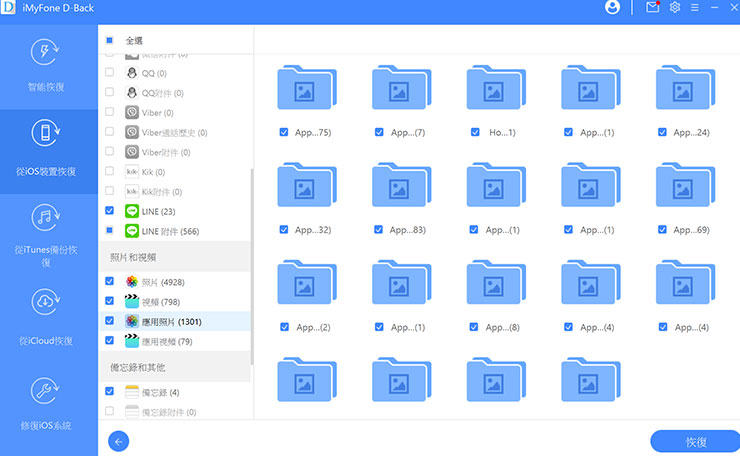
圖:iMyFone D-Back 也能支援掃描應用程式中的照片或影片,如果資料是只能保存於 App 之中就可以選擇從程式照片與影片來恢復。
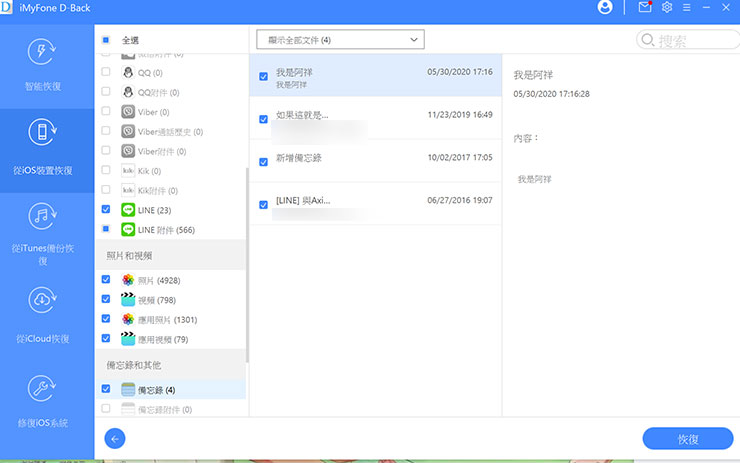
圖:另外 iPhone 中的備忘錄、錄影…等資料也能透過 iMyFone D-Back 來掃描與恢復哦!
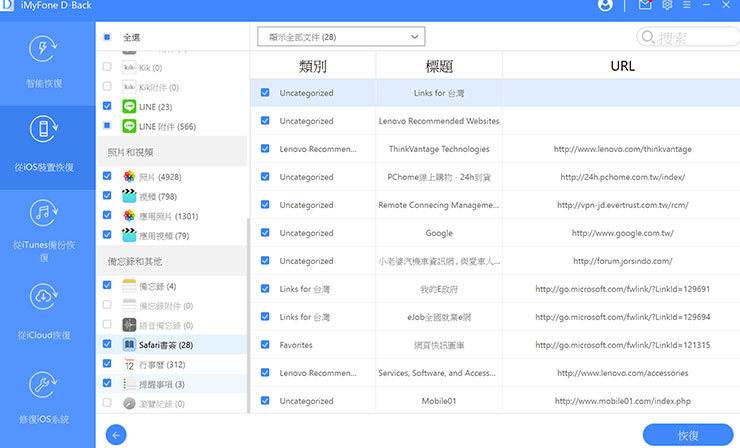
圖:Safari 瀏覽器的書籤內容也能掃描出來。
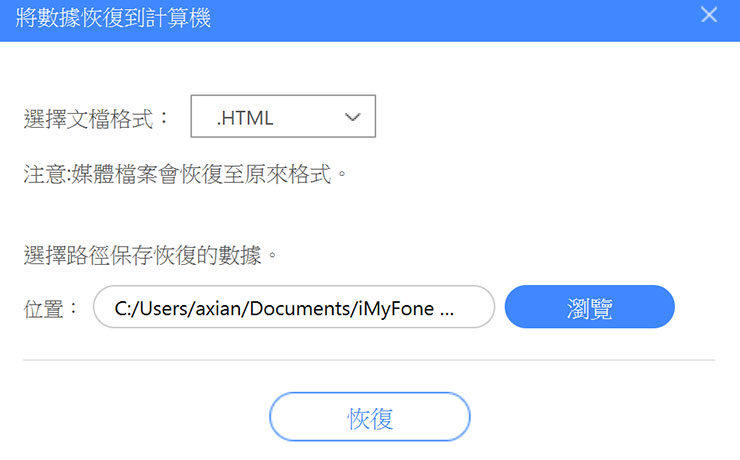
圖:資料恢復時,也可以選擇要轉出的格式,但若是多媒體類型的檔案如照片、影片、音訊則會恢復至原本的格式,另外我們也能選擇資料要轉出保存的路徑,選擇完成後,按下「恢復」即可搞定!
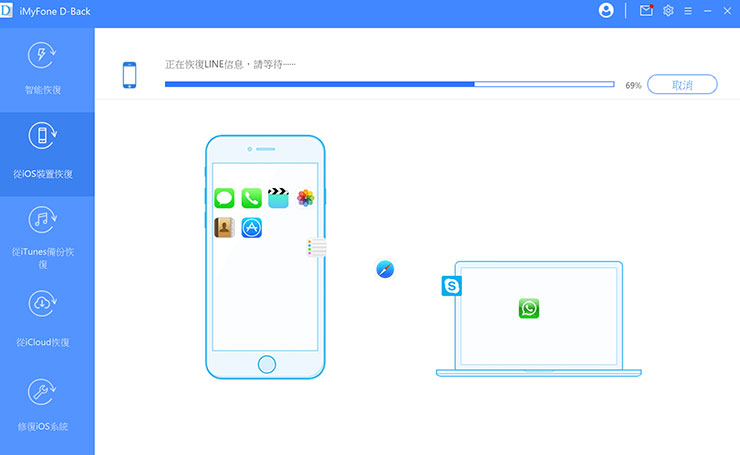
圖:資料恢復中,同樣會需要一點時間來處理。
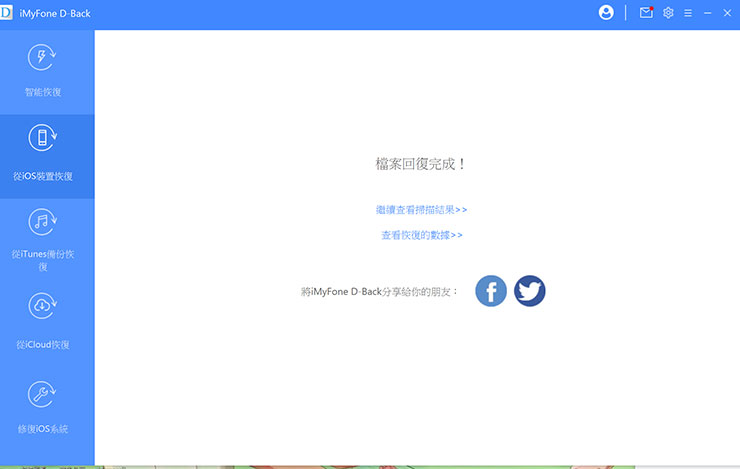
圖:資料恢復完成,可點選「查看恢復的數據」來開啟份路徑。
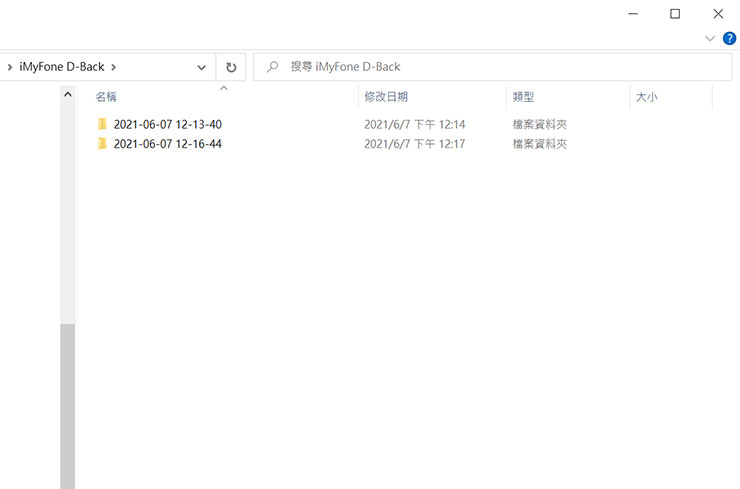
圖:恢復的資料會自動產生日期時間的資料匣來分別保存,不用擔心資料會混在一起。
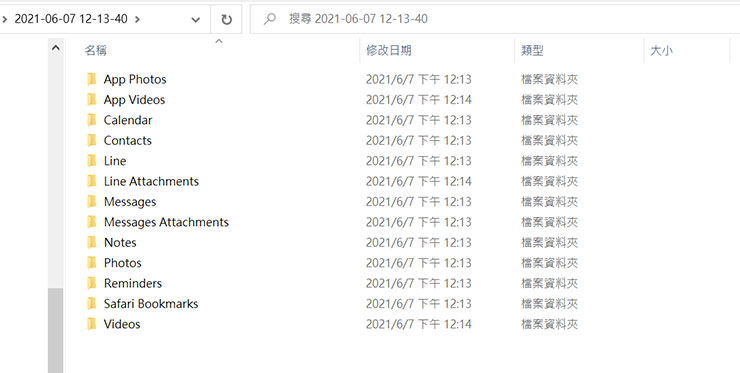
圖:恢復的資料夾中也會依照資料類型以不同資料夾來分別儲存。
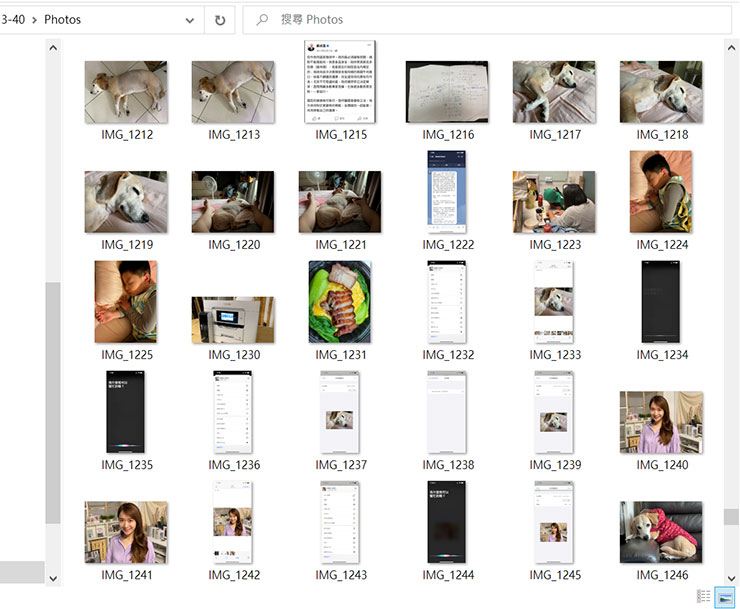
圖:恢復後的照片,都是完整的原檔。
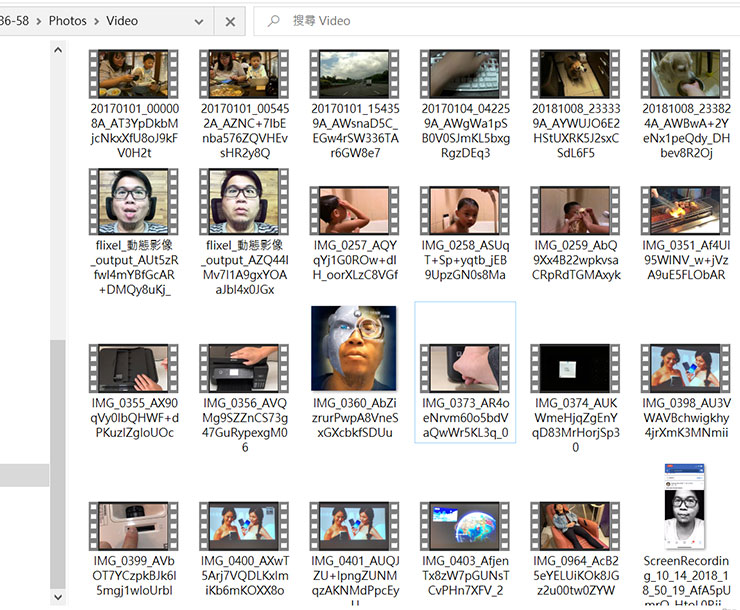
圖:恢復後的影片也能正常播放。
也能透過 iTunes 與 iCloud 恢復資料
除了直接掃描手機內的資料,iMyFone D-Back 也提供了其他備份來源資料恢復的功能,像是過去透過 iTunes 備份至電腦中的備份檔,或是同步至 iCloud 雲端的資料,也都能透過 iMyFone D-Back 來協助恢復。
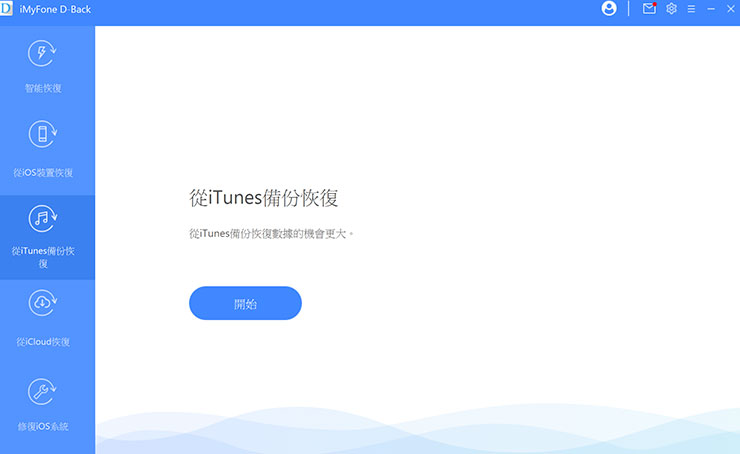
圖:在 iMyFone D-Back 的選單中可選擇「從 iTunes 備份恢復」,並按下「開始」。
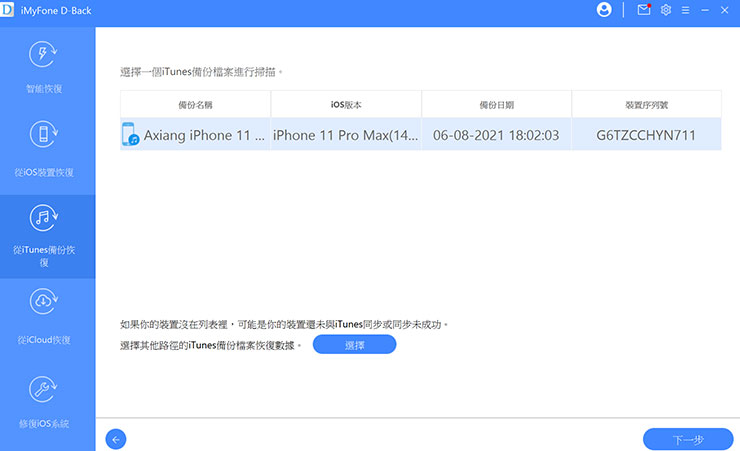
圖:接下來程式會自動掃描系統中已建立的備份檔,讓我們可以選擇並按「下一步」進行備份檔的掃描。
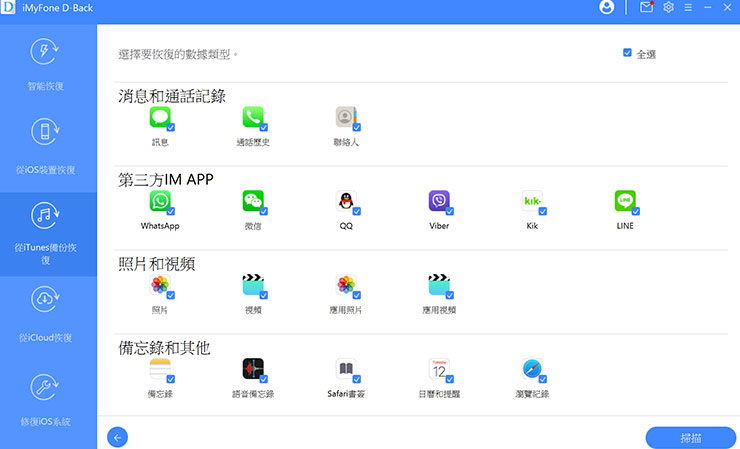
圖:選擇後即可依照先前恢復方式,勾選想要恢復的資料類似,並進行備份檔的掃描。
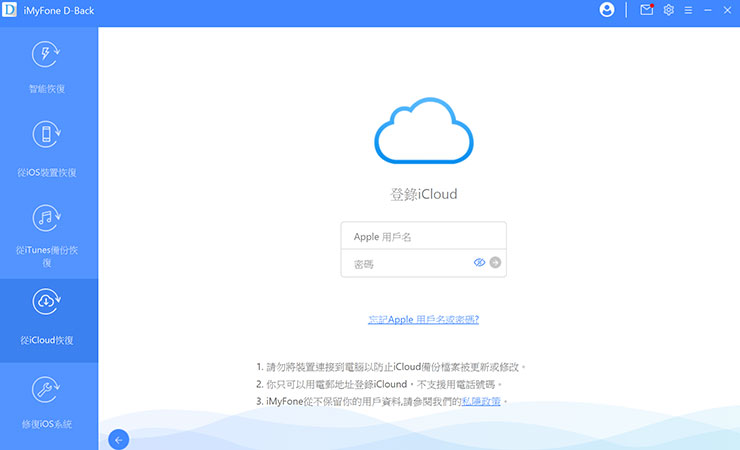
圖:我們也可以選擇「從 iCloud 恢復」,來登入我們的 Apple ID 來存取 iCloud 的備份。
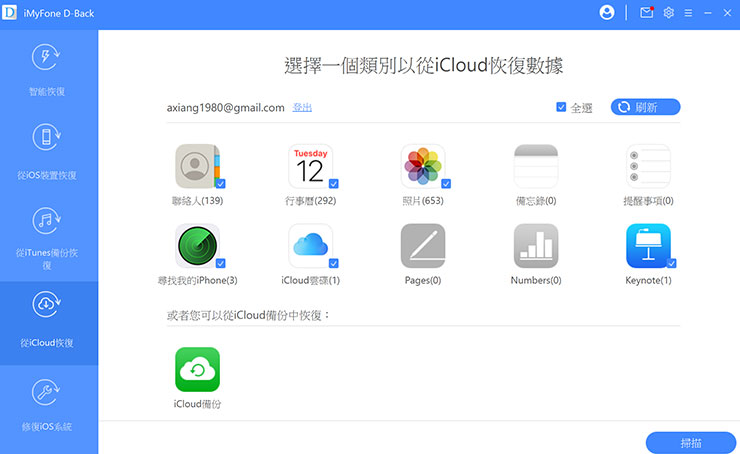
圖:登入後即可選擇 iCloud 備份中的資料類型來恢復資料。
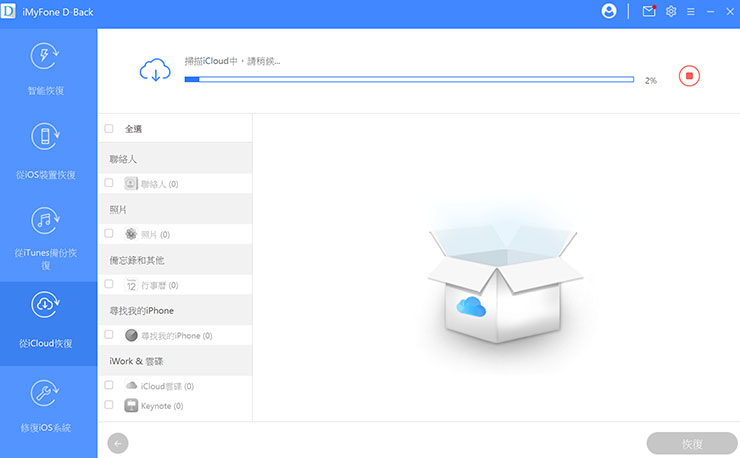
圖:選擇後即可讓 iMyFone D-Back 掃描 iCloud 中的備份資料。
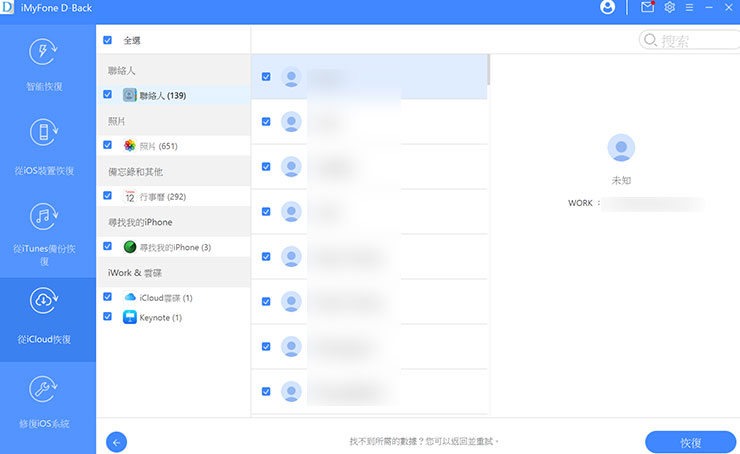
圖:掃描完成後,即可用相同的方式勾選要備份的資料來進行恢復。
各種手機當機不穩問題,iMyFone D-Back 也能讓你 DIY 排除
除了強悍的資料救援功能,iMyFone D-Back 也非常貼心地內建了「修復 iOS 系統」的便利功能,針對使用者在使用 iPhone 或其他 iOS 裝置時會遇到的當機、卡頓、系統升級失敗…等各種難解的問題,都能透過這項功能來 DIY 排除,讓你除了選擇手機送修,也有機會自己先檢測與修復系統,省下更多時間與錢呢!
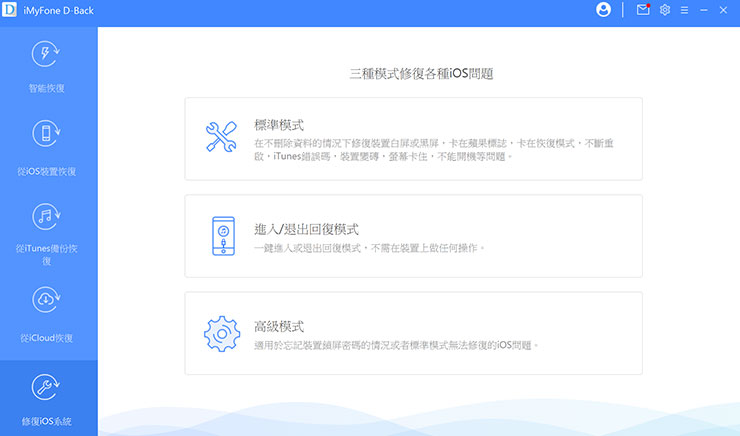
圖:iMyFone D-Back 的左側選單中最下方提供了「修復 iOS 系統」的功能,並提供三種模式來協助使用者修復系統問題,大家可以依照上方的指引來選擇適合的模式!像「標準模式」就能解決 iPhone 常見的當機問題,包括開機卡蘋果或是螢幕全白或全黑;另外 iPhone 救援常用的「回復模式」也能透過 iMyFone D-Back 的功能「一鍵」進入與退出,另外「高級模式」則是可以修復其他進階的問題。
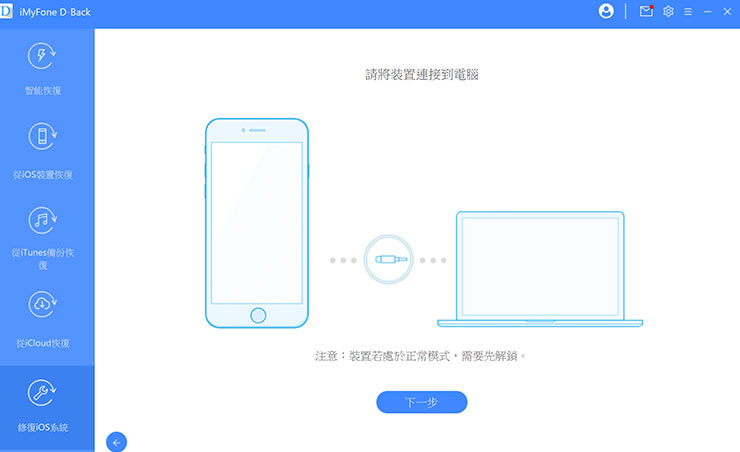
圖:選擇對應的修復功能後,同樣也需要將 iPhone 連結至電腦,並按「下一步」。
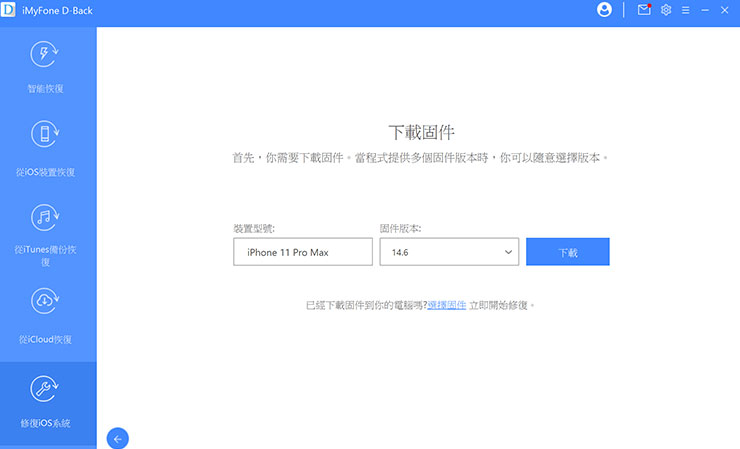
圖:以標準模式為例,iMyFone D-Back 會自動偵測 iPhone 型號並選擇適合的系統韌體來讓我們下載完成復原。
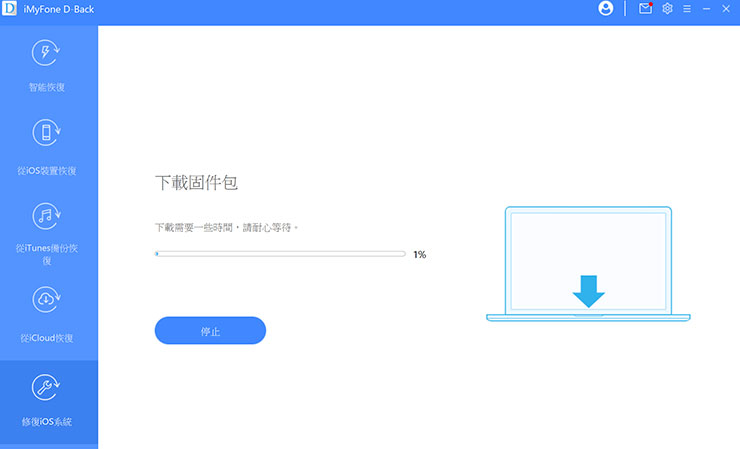
圖:韌體下載後,即可依照 iMyFone D-Back 指示來完成 iPhone 功能修復。
小結:簡單易用,讓意外損害降至最低!
對於智慧型手機的使用者來說,意外的資料刪除或損毀都是不願面對的,也因此除了例行性的資料備份之外,手邊準備一套「iMyFone D-Back 蘋果數據恢復大師」也會是防患未然的最好方式,而阿祥經過詳細的實測體驗之後,也實際驗證了它的資料救援能力所言不虛,在資料意外刪除與毀損的短時間內,能夠救回的機會不低,但若是手機在完成原廠恢復並有資料寫入之後,就會降低資料尋回的機率,這一點可能要特別注意一下,像是記憶卡或是硬碟資料救援工具的使用邏輯都差不多。
除了直接掃描手機內的儲存空間,iMyFone D-Back 也提供多種備份來源的恢復功能,也增加了尋回資料的可能性;此外,iMyFone D-Back 內建的修復 iOS 系統功能也提供簡單易用的問題排除指引,手機系列的小問題也能一併解決!
整體而言,iMyFone D-Back 這樣的工具是「備而不用」,但必要時絕對能發揮極大的功用,而且免費版本就能提供大家資料掃描功能,資料真的有機會救回再付費,對於使用者來說也是非常有保障的呢!
影片:如何從iPhone恢復永久刪除的照片
*備註:感謝 iMyFone 麥風科技邀請體驗產品並撰寫實際心得
相關連結:
